LÀM THẾ NÀO ĐỂ VƯỢT QUA MẬT KHẨU QTV CỤC BỘ TRÊN WINDOWS
Chào các cậu, bây giờ tôi sẽ giúp các bạn vượt qua được mật khẩu quản trị viên (QTV) cục bộ Windows. Chúng ta sẽ vượt qua nó bằng 2 cách. Hai cách này điều hoạt động trên tất cả hệ điều hành Windows bao gồm XP/7/8/8.1 và Windows 10.
1. Bằng Command Prompt (CMD).
Lưu ý: Hầu hết các máy tính không có mật khẩu quản trị viên mặc định khi bạn mở nó ở chế độ an toàn. Vì vậy cách này sẽ không hoạt động nếu nó hỏi bạn mật khẩu quản trị viên trong chế độ an toàn.
- Để vào chế độ an toàn (Safe Mode) hãy khởi động lại máy tính của bạn, sau đó ấn phím F8 và chọn "Advanced Boot Options" (Tuỳ chọn Boot nâng cao).
- Sau đó thiết bị sẽ hiển thị 3 lựa chọn, hãy tìm dòng "Safe Mode with Command Prompt" và chọn nó (ấn enter để chọn).
- Khi thấy Windows khởi động, hãy chọn Administrator (QTV).
- Ấn phím Windows và nhập run hoặc nhấp vào biểu tượng Windows trên Home Screen (góc trái phía dưới) nhập "cmd" và ấn phím "Enter" hoặc nhấn giữ phím Windows và ấn phím "R" và run command sẽ mở trên thiết bị của bạn.
- Trong Run, hãy nhập cmd.exe và ấn phím Enter, Command Prompt sẽ khởi động lên. Sau đó nhập net uservà ấn Enter.
- Ví dụ: bạn phải xóa người dùng "sun" rồi nhập "net user sun" rồi nhấn Enter ba lần.
- Bạn có thể thay đổi tất cả mật khẩu tài khoản và mật khẩu quản trị cục bộ luôn ;).
- Khi command hoàn tất, một mật khẩu mới đã được đặt lại thành công.
- Sau đó, khởi động lại máy tính, bạn có thể thấy rằng bạn có thể bỏ qua mật khẩu đăng nhập Windows.
- Cách này nếu bạn không phải là dân I.T nên không thực hiện được thì tôi sẽ chỉ cho bạn cách thứ hai.
2. Với Tiện ích Khôi phục (Recovery)
Tôi sẽ mô tả nó từng bước, công cụ khôi phục mà tôi đề nghị là Windows Password Recovery Pro.
- Lấy một đĩa DVD/Pen drive có bộ nhớ tối thiểu là 1GB.
- Tải và cài đặt bộ Công cụ Khôi phục Windows (Windows Recovery Tools) trên một máy tính khác với bộ nhớ tối thiểu 70MB.
- Sau khi cài đặt một đĩa DVD vào khe DVD hoặc kết nối một pen-drive với máy tính đó.
- Mở Windows Password Recovery Tools lên và tại đây bạn có các lựa chọn loại Phương tiện Truyền thông (Media) để tạo một disc khôi phục.
- Nếu chúng ta dùng USB thì nhấp vào BURN USB để cho chương trình ghi các tập tin ISO vào ổ USB.
- Sau khi hoàn tất, cắm USB vào máy tính bị khóa, khởi động và nhấn Del hoặc F2 trong khi máy tính đang khởi động.
- Chuyển đến thiết lập bios và thay đổi các tùy chọn bios, sau đó nhấn F10 để lưu các thay đổi của bạn.
- Khởi động lại máy tính sau khi bạn thay đổi thứ tự khởi động thành USB thì Windows Password Recovery sẽ tự chạy trong quá trình khởi động.
- Nó sẽ tự động phát hiện tất cả các tài khoản và bạn chỉ cần chọn tài khoản mà bạn muốn đặt lại.
- Nhấp vào khởi động lại để khởi động lại máy tính của bạn mà không cần Mật khẩu đăng nhập.
Nguồn: Techinfomation.com



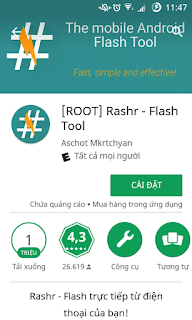
Comments
Post a Comment
Cảm ơn bạn. Chúng tôi đã ghi nhận. Chúc bạn có một ngày tốt lành.